Pokud jste importovali kontakty z více zdrojů, například z externího zdroje, jako je iCloud nebo Gmail, nebo jste zdědili seznam kontaktů někoho jiného, možná máte v Outlooku uložené duplicitní kontakty. Způsob správy těchto duplicit závisí na tom, jakou verzi Outlooku používáte.
Pokud používáte nové outlookové a webové verze Outlooku, přesné duplicity se automaticky skryjí.
V klasickém Outlooku budete mít na výběr, jestli chcete vytvořit nový záznam kontaktu (duplicitní) nebo sloučit duplicitní kontakty.
Níže vyberte možnost karty pro verzi aplikace Outlook, kterou používáte. Jakou verzi Outlooku používám?
S nový Outlook se seznam kontaktů průběžně čistí a duplicity se automaticky skryjí po vyhledání přesných a správných duplicit podmnožina.
Následující ukázkové scénáře popisují, jak nový Outlook zpracovává duplicitní položky na základě toho, jestli je záznam kontaktu přesnou duplicitní nebo podmnožinou jiného záznamu.
Příklad 1: Přesné duplicitní záznamy kontaktů
V následujícím příkladu je kontakt B přesný duplikát kontaktu A.
|
Kontaktujte uživatele A |
Kontakt B |
|---|---|
|
Jméno: Sam ElliotEmail: sam.elliot@contoso.comTelefonní číslo: 123-456-7890Společnost: ContosoNázev: Senior Sales Manager |
Jméno: Sam ElliotEmail: sam.elliot@contoso.comTelefonní číslo: 123-456-7890Společnost: ContosoNázev: Senior Sales Manager |
Funkce automatického čištění kontaktů vnový Outlook takové duplicity identifikuje; Proto bude kontakt B v tomto scénáři skrytý ve vašem seznamu kontaktů.
Příklad 2: Záznam kontaktu podmnožina
V příkladu 2 chybí v kontaktu D informace o společnosti a názvu, které jsou uvedené v kontaktu C. Kontakt D tak bude podmnožinou Kontaktu C a Kontakt C je nadmnožinou.
|
Kontakt C |
Kontakt D |
|---|---|
|
Jméno: Kavya RaoEmail: kavya.rao@fourthcoffee.comTelefonní číslo: 123-456-7890Společnost: Fourth CoffeeNázev: Ředitel účetnictví |
Jméno: Kavya RaoEmail: kavya.rao@fourthcoffee.comTelefonní číslo: 123-456-7890Společnost:Název: |
V takovém případě nový Outlook automaticky skryje kontakt D a kontakt C zůstane viditelný ve vašem seznamu kontaktů.
Příklad 3: Více kontaktů podmnožina
Příklad 3 ukazuje tři velmi podobné záznamy kontaktů. V tomto příkladu u kontaktu F chybí informace o společnosti a názvu, které jsou uvedené v kontaktu E. Proto kontakt Fpodmnožinou kontaktu E.
Ve kontaktu G také chybí podrobnosti, které se nacházejí v kontaktu E, ale Kontakt G obsahuje položku Adresa, která se v kontaktu E nenajde. Díky tomu je kontakt G další nadmnožinou , protože sdílí stejné podrobnosti jako Kontakt E a Kontakt F, protože obsahuje adresu, což je další podrobnosti.
|
Kontakt E |
Kontakt F |
Kontakt G |
|---|---|---|
|
Jméno: Caleb MillerEmail: caleb@wingtiptoys.comTelefonní číslo: 987-654-3210Firma: Wingtip ToysNázev: Marketing LeadAddress: |
Jméno: Caleb MillerEmail: caleb@wingtiptoys.comTelefonní číslo: 987-654-3210Společnost: Název: Adresa: |
Jméno: Caleb MillerEmail: caleb@wingtiptoys.comTelefonní číslo: 987-654-3210Společnost: Název: Adresa: 789 Main Street |
V tomto scénáři zůstanou viditelné oba kontakty E i Kontakt G , protože se jedná o nadmnožinu. Kontakt F bude jedinou skrytou položkou, protože se jedná o podmnožinu zbylých dvou položek.
Kontakt E můžete aktualizovat ručně a zahrnout adresu, kterou najdete v části Kontakt G. Kontakt E tak bude jedinou nadmnožinou a Kontakt G bude skrytý. Další informace najdete v části Aktualizace viditelného duplicitního obsahu .
Aktualizace viditelného duplicitního kontaktu vnový Outlook
Pokud je duplicitní karta obsahu vnový Outlook skrytá, ale upravíte ji při použití klasického Outlooku, Outlook pro Mac nebo Outlooku Mobile, kontakt se znovu zobrazí vnový Outlook, protože se už nepovažuje za duplicitní.
Pokud aktualizujete kontakt vnový Outlook, stejné aktualizace se zobrazí ve všech klientech Outlooku.
Odstranění duplicitníhonový Outlook kontaktu
Když odstraníte kontakt v libovolném klientovi nový Outlook, odeberete ho ze všech klientů Outlooku.
Pokud například odstraníte kontakt pomocí klasického Outlooku nebo Outlook pro Mac, ale tento kontakt byl skrytý vnový Outlook, záznam kontaktu se znovu zobrazí, dokud se neodeberou všechny skryté duplicity. Pokud je kontakt viditelný v těchto aplikacích, bude se znovu zobrazovat skrytý duplicitní soubor, dokud nebudou odstraněny všechny duplicity.
Odstraněním kontaktu znový Outlook odeberete kontakt a všechny skryté duplicity ze všech aplikací Outlook.
Pokud chcete obnovit odstraněný kontakt, postupujte podle kroků v tématu Obnovení nebo obnovení odstraněného kontaktu v Outlooku.
Přístup ke skrytým duplicitním kontaktůmnový Outlook
V klasickém Outlooku pro Windows, Outlooku na Macu a Outlooku na Mobilním zařízení můžete zobrazit, spravovat, odstraňovat nebo exportovat všechny kontakty včetně duplicitních kontaktů.
Můžete exportovat všechny kontakty včetně duplicitních kontaktů. Viz Import nebo export kontaktů v Outlooku.
Viz také
Přidání, vyhledání, úprava nebo odstranění kontaktu v Outlooku
V klasickém Outlooku budete mít na výběr, jestli chcete vytvořit nový záznam kontaktu (duplicitní) nebo sloučit duplicitní kontakty. Klasický Outlook nemá automatizovaný proces pro skrytí nebo odebrání duplicit. Všechny kontakty ale můžete exportovat do souboru, pak je znovu importovat do Outlooku a využívat integrované funkce kontroly duplicit.
Jakmile máte ve složkách kontaktů duplicitní kontakty, neexistuje žádný automatizovaný proces pro jejich odebrání. Všechny kontakty ale můžete exportovat do souboru, pak je znovu importovat do Outlooku a využívat integrované funkce kontroly duplicit.
Pokud máte jenom několik duplicitních kontaktů, můžete seznam kontaktů seřadit a odstranit ručně, jak je popsáno níže.
Odstranění duplicitních kontaktů po jednom v klasickém Outlooku
-
V klasickém Outlooku klikněte na Lidé.

-
Na pásu karet na kartě Domů klikněte ve skupině Aktuální zobrazení do pravého dolního rohu pole zobrazení a potom klikněte na Telefon. Toto je nejjednodušší zobrazení, které se dá použít ke kontrole duplicit v seznamu kontaktů.
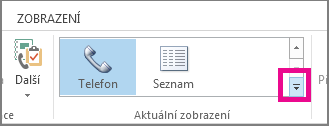
-
V seznamu kontaktů podržte stisknutou klávesu Ctrl a klikněte na každý kontakt, který chcete odstranit.
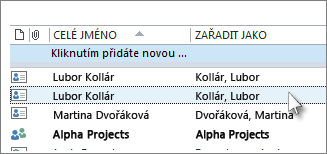
-
Až vyberete všechny duplicity, stiskněte Delete nebo Ctrl+D.
Odstranění velkého počtu duplicitních kontaktů pomocí exportu a importu v klasickém Outlooku
Pokud máte velký počet duplicitních kontaktů, může být jejich odstraňování jeden po druhém zdlouhavé a časově náročné. Nejrychlejší způsob, jak odstranit velký počet duplicitních kontaktů, je exportovat je do souboru a pak je importovat do nové složky. Pokud chcete využít funkci zjišťování duplicit v klasickém procesu importu Outlooku, postupujte následovně:
-
V klasickém Outlooku klikněte na Lidé.

-
Klikněte pravým tlačítkem na aktuální složku Kontakty a vyberte Nová složka.
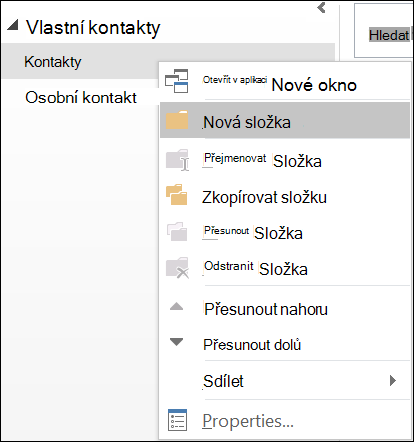
-
Pojmenujte novou složku, například Duplicates.
-
Klikněte zpět do hlavní složky Kontakty.
-
Stisknutím kombinace kláves Ctrl+A vyberte všechny kontakty.
-
Buď přetáhněte kontakty do složky Duplicity, nebo stisknutím kombinace kláves Ctrl+Shift+V otevřete dialogové okno Přesunout do složky a vyberte složku Duplicity .
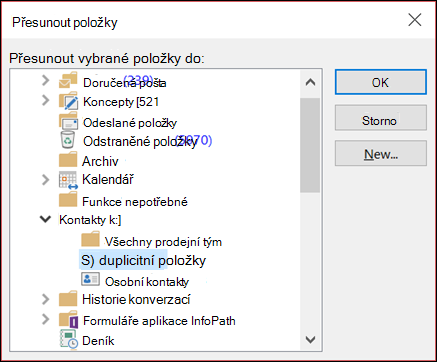
-
Vaše primární složka kontaktů by teď měla být prázdná.
-
Vyberte Soubor > Otevřít a exportovat > Import nebo export.
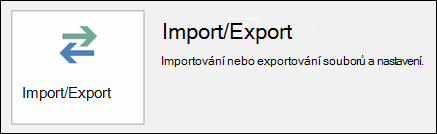
-
Vyberte Exportovat do souboru.
-
Vyberte Hodnoty oddělené čárkami (Windows).
-
Vyberte složku Duplicity, kterou jste vytvořili v kroku 3.
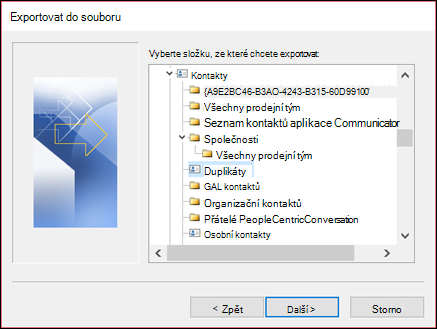
-
Uložte soubor někam, kde ho budete moct znovu najít.
-
Klikněte na Dokončit.
Import kontaktů zpět do klasického Outlooku
-
Vyberte Soubor > Otevřít a exportovat > Import nebo export.
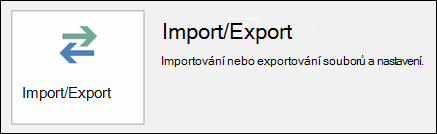
-
Vyberte Importovat z jiného programu nebo souboru.
-
Vyberte Hodnoty oddělené čárkami (Windows).
-
Vyhledejte soubor, který jste vytvořili výše uvedeným postupem.
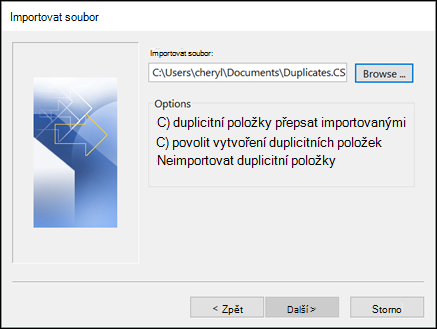
-
Vyberte možnost Neimportovat duplicitní položky.
-
Jako cílovou složku zvolte hlavní složku kontaktů. Jedná se o složku, která je aktuálně prázdná.
-
Vyberte Dokončit.
Zkopírujte kontakty ze složky Duplicity zpět do hlavní složky Kontakty v klasickém Outlooku.
-
V klasickém Outlooku vyberte složku Duplicitní kontakty .
-
Jedním kliknutím na jeden z kontaktů ve složce vyberte všechny kontakty stisknutím ctrl+A .
-
Přesuňte vybrané kontakty do hlavní složky Kontakty. Můžete je přetáhnout nebo stisknout Ctrl+Shift+V a použít dialogové okno Přesunout do složky .
-
Pokaždé, když klasický Outlook narazí na duplicitní kontakt, zobrazí se výzva se dvěma možnostmi.
-
Pokud kontakt není duplicitní, vyberte Přidat nový kontakt .
-
Pokud je kontakt duplicitní, vyberte Aktualizovat informace vybraného kontaktu .
Jakmile se rozhodnete, vyberte Aktualizovat. Pokud chcete stejnou volbu opakovat pro všechny duplicitní kontakty, vyberte Aktualizovat vše.
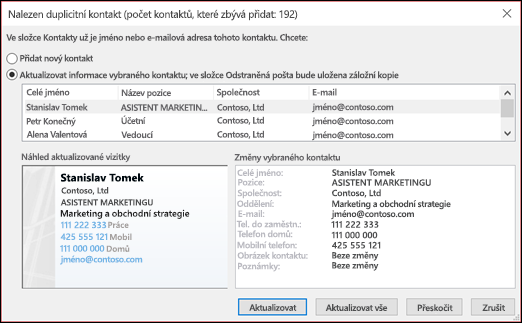
-
-
Po dokončení procesu přesunu do složky můžete složku Duplicity odstranit.
SOutlook na webu se seznam kontaktů průběžně čistí a duplicity se automaticky skryjí po vyhledání přesných a správných duplicit podmnožina.
Následující ukázkové scénáře popisují, jakOutlook na webu zpracovávají duplicitní položky na základě toho, jestli je záznam kontaktu přesně duplicitní, nebo jestli se jedná o podmnožinu jiného záznamu.
Příklad 1: Přesné duplicitní záznamy kontaktů vOutlook na webu
V následujícím příkladu je kontakt B přesný duplikát kontaktu A.
|
Kontaktujte uživatele A |
Kontakt B |
|---|---|
|
Jméno: Sam ElliotEmail: sam.elliot@contoso.comTelefonní číslo: 123-456-7890Společnost: ContosoNázev: Senior Sales Manager |
Jméno: Sam ElliotEmail: sam.elliot@contoso.comTelefonní číslo: 123-456-7890Společnost: ContosoNázev: Senior Sales Manager |
Funkce automatického čištění kontaktů vOutlook na webu takové duplicity identifikuje; Proto bude kontakt B v tomto scénáři skrytý ve vašem seznamu kontaktů.
Příklad 2: Záznam kontaktu podmnožina
V příkladu 2 chybí v kontaktu D informace o společnosti a názvu, které jsou uvedené v kontaktu C. Kontakt D tak bude podmnožinou Kontaktu C a Kontakt C je nadmnožinou.
|
Kontakt C |
Kontakt D |
|---|---|
|
Jméno: Kim AkersEmail: kim.akers@fourthcoffee.comTelefonní číslo: 123-456-7890Společnost: Fourth CoffeeTitul: Ředitel účetnictví |
Jméno: Kim AkersEmail: kim.akers@fourthcoffee.comTelefonní číslo: 123-456-7890Společnost:Název: |
V takovém případěOutlook na webu automaticky skryje kontakt D a kontakt C zůstane viditelný ve vašem seznamu kontaktů.
Příklad 3: Více kontaktů podmnožina
Příklad 3 ukazuje tři velmi podobné záznamy kontaktů. V tomto příkladu u kontaktu F chybí informace o společnosti a názvu, které jsou uvedené v kontaktu E. Proto kontakt Fpodmnožinou kontaktu E.
Ve kontaktu G také chybí podrobnosti, které se nacházejí v kontaktu E, ale Kontakt G obsahuje položku Adresa, která se v kontaktu E nenajde. Díky tomu je kontakt G další nadmnožinou , protože sdílí stejné podrobnosti jako Kontakt E a Kontakt F, protože obsahuje adresu, což je další podrobnosti.
|
Kontakt E |
Kontakt F |
Kontakt G |
|---|---|---|
|
Jméno: Caleb MillerEmail: caleb@wingtiptoys.comTelefonní číslo: 987-654-3210Firma: Wingtip ToysNázev: Marketing LeadAddress: |
Jméno: Caleb MillerEmail: caleb@wingtiptoys.comTelefonní číslo: 987-654-3210Společnost: Název: Adresa: |
Jméno: Caleb MillerEmail: caleb@wingtiptoys.comTelefonní číslo: 987-654-3210Společnost: Název: Adresa: 789 Main Street |
V tomto scénáři zůstanou viditelné oba kontakty E i Kontakt G , protože se jedná o nadmnožinu. Kontakt F bude jedinou skrytou položkou, protože se jedná o podmnožinu zbylých dvou položek.
Kontakt E můžete aktualizovat ručně a zahrnout adresu, kterou najdete v části Kontakt G. Kontakt E tak bude jedinou nadmnožinou a Kontakt G bude skrytý. Další informace najdete v části Aktualizace viditelného duplicitního obsahu .
Aktualizace viditelného duplicitníhoOutlook na webu kontaktu
Pokud je duplicitní karta obsahu v Outlook na webu skrytá, ale upravíte ji pomocí klasického Outlooku, Outlook pro Mac nebo Outlooku Mobile, kontakt se znovu zobrazí vOutlook na webu, protože se už nepovažuje za duplicitní.
Pokud aktualizujete kontakt v Outlook na webu, stejné aktualizace se zobrazí ve všech klientech Outlooku.
Odstranění duplicitníhoOutlook na webu kontaktu
Když odstraníte kontakt vOutlook na webu odeberete ho ze všech klientů Outlooku.
Pokud například odstraníte kontakt pomocí klasického Outlooku nebo Outlook pro Mac, ale tento kontakt byl skrytý v Outlook na webu, karta kontaktu se znovu zobrazí, dokud se neodeberou všechny skryté duplicity. Pokud je kontakt viditelný v těchto aplikacích, bude se znovu zobrazovat skrytý duplicitní soubor, dokud nebudou odstraněny všechny duplicity.
Odstraněním kontaktu z Outlook na webu odeberete kontakt a všechny skryté duplicity ze všech aplikací Outlook.
Pokud chcete obnovit odstraněný kontakt, postupujte podle kroků v tématu Obnovení nebo obnovení odstraněného kontaktu v Outlooku.
Přístup ke skrytým duplicitním kontaktůmOutlook na webu
V Klasickém Outlooku pro Windows, Outlooku na Macu a Outlooku na Mobilním zařízení můžete zobrazit, spravovat, odstraňovat nebo exportovat všechny kontakty včetně duplicitních kontaktů.
Můžete exportovat všechny kontakty včetně duplicitních kontaktů. Viz Import nebo export kontaktů v Outlooku.
Viz také
Přidání, vyhledání, úprava nebo odstranění kontaktu v Outlooku
S Outlook.com se seznam kontaktů průběžně čistí a duplicity se automaticky skryjí po vyhledání přesných a správných duplicit podmnožina.
Následující ukázkové scénáře popisují, jakOutlook.com zpracovávají duplicitní položky na základě toho, jestli je záznam kontaktu přesně duplicitní, nebo jestli se jedná o podmnožinu jiného záznamu.
Příklad 1: Přesné duplicitní záznamy kontaktů vOutlook.com
V následujícím příkladu je kontakt B přesný duplikát kontaktu A.
|
Kontaktujte uživatele A |
Kontakt B |
|---|---|
|
Jméno: Sam ElliotEmail: sam.elliot@contoso.comTelefonní číslo: 123-456-7890Společnost: ContosoNázev: Senior Sales Manager |
Jméno: Sam ElliotEmail: sam.elliot@contoso.comTelefonní číslo: 123-456-7890Společnost: ContosoNázev: Senior Sales Manager |
Funkce automatického čištění kontaktů vOutlook.com takové duplicity identifikuje; Proto bude kontakt B v tomto scénáři skrytý ve vašem seznamu kontaktů.
Příklad 2: Záznam kontaktu podmnožina
V příkladu 2 chybí v kontaktu D informace o společnosti a názvu, které jsou uvedené v kontaktu C. Kontakt D tak bude podmnožinou Kontaktu C a Kontakt C je nadmnožinou.
|
Kontakt C |
Kontakt D |
|---|---|
|
Jméno: Kim AkersEmail: kim.akers@fourthcoffee.comTelefonní číslo: 123-456-7890Společnost: Fourth CoffeeTitul: Ředitel účetnictví |
Jméno: Kim AkersEmail: kim.akers@fourthcoffee.comTelefonní číslo: 123-456-7890Společnost:Název: |
V takovém případě Outlook.com automaticky skryje kontakt D a kontakt C zůstane viditelný ve vašem seznamu kontaktů.
Příklad 3: Více kontaktů podmnožina
Příklad 3 ukazuje tři velmi podobné záznamy kontaktů. V tomto příkladu u kontaktu F chybí informace o společnosti a názvu, které jsou uvedené v kontaktu E. Proto kontakt Fpodmnožinou kontaktu E.
Ve kontaktu G také chybí podrobnosti, které se nacházejí v kontaktu E, ale Kontakt G obsahuje položku Adresa, která se v kontaktu E nenajde. Díky tomu je kontakt G další nadmnožinou , protože sdílí stejné podrobnosti jako Kontakt E a Kontakt F, protože obsahuje adresu, což je další podrobnosti.
|
Kontakt E |
Kontakt F |
Kontakt G |
|---|---|---|
|
Jméno: Caleb MillerEmail: caleb@wingtiptoys.comTelefonní číslo: 987-654-3210Firma: Wingtip ToysNázev: Marketing LeadAddress: |
Jméno: Caleb MillerEmail: caleb@wingtiptoys.comTelefonní číslo: 987-654-3210Společnost: Název: Adresa: |
Jméno: Caleb MillerEmail: caleb@wingtiptoys.comTelefonní číslo: 987-654-3210Společnost: Název: Adresa: 789 Main Street |
V tomto scénáři zůstanou viditelné oba kontakty E i Kontakt G , protože se jedná o nadmnožinu. Kontakt F bude jedinou skrytou položkou, protože se jedná o podmnožinu zbylých dvou položek.
Kontakt E můžete aktualizovat ručně a zahrnout adresu, kterou najdete v části Kontakt G. Kontakt E tak bude jedinou nadmnožinou a Kontakt G bude skrytý. Další informace najdete v části Aktualizace viditelného duplicitního obsahu .
Příklad 4: Téměř přesné duplicity s neshodou kategorií vOutlook.com
V příkladu 4, Kontakt H a Kontakt mám stejné podrobnosti s výjimkou kategorií. Pokud jsou všechny kontaktní informace naprosto stejné, ale mají jeden malý rozdíl, považují se za téměř přesné a kategorie se neshodují s duplicitními. V takovém případě se do kontaktu H přidá podrobnosti o kategorii uvedené v části Kontakt H a Kontakt I. Kontakt H bude podmnožinou a bude viditelný, zatímco Kontakt I bude skrytý.
|
Kontakt H |
Kontakt I |
|---|---|
|
Jméno: Bill JonasEmail: bill.jonas@hotmail.comTelefonní číslo: 987-654-3210Název: TerapeutKategorie: Osobní |
Jméno: Bill JonasEmail: bill.jonas@hotmail.comTelefonní číslo: 987-654-3210Název: TerapeutKategorie: Bill's iPhone |
Aktualizace viditelného duplicitního kontaktu vOutlook.com
Pokud je duplicitní karta obsahu vOutlook.com skrytá, ale upravíte ji pomocí klasického Outlooku, Outlook pro Mac nebo Outlooku Mobile, kontakt se znovu zobrazí v Outlook.com, protože se už nepovažuje za duplicitní.
Pokud aktualizujete kontakt v Outlook.com, stejné aktualizace se zobrazí ve všech klientech Outlooku.
Odstranění duplicitního kontaktu vOutlook.com
Když odstraníte kontakt v Outlook.com odeberete ho ze všech klientů Outlooku.
Pokud například odstraníte kontakt pomocí klasického Outlooku nebo Outlook pro Mac, ale tento kontakt byl skrytý v Outlook.com, karta kontaktu se znovu zobrazí, dokud se neodeberou všechny skryté duplicity. Pokud je kontakt viditelný v těchto aplikacích, bude se znovu zobrazovat skrytý duplicitní soubor, dokud nebudou odstraněny všechny duplicity.
Odstraněním kontaktu zOutlook.com odeberete kontakt a všechny skryté duplicity ze všech aplikací Outlook.
Pokud chcete obnovit odstraněný kontakt, postupujte podle kroků v tématu Obnovení nebo obnovení odstraněného kontaktu v Outlooku.
Přístup ke skrytým duplicitním kontaktům vOutlook.com
V Klasickém Outlooku pro Windows, Outlooku na Macu a Outlooku na Mobilním zařízení můžete zobrazit, spravovat, odstraňovat nebo exportovat všechny kontakty včetně duplicitních kontaktů.
Můžete exportovat všechny kontakty včetně duplicitních kontaktů. Viz Import nebo export kontaktů v Outlooku.
Viz také
Přidání, vyhledání, úprava nebo odstranění kontaktu v Outlooku










